Einführung
Im Oktober 2020 hat das polnische Finanzministerium eine "Broszura informacyjna dot. struktury JPK_KR (1)" für SAF Accounting Buchbericht (Księgi rachunkowe, JPK_KR), in dem Details zum Inhalt von den Bericht.
Weitere Informationen zur Veröffentlichung des berichts JPK_KR Jahr 2016: Standard Audit File (SAF) electronic Berichte sind in der polnischen Version von Microsoft Dynamics AX verfügbar.
Übersicht
Aktuell In diesem Artikel werden Änderungen im JPK_KR, die zur Unterstützung erforderlicher details clarified in the "Broszura informacyjna dot. struktury JPK_KR (1)”:
-
Neu "Alle Dimensionen anzeigen" Kontrollkästchen unterder Gruppe "Sachkontotransaktionen", um die Berichterstellung von "KodKontaMa" und "KodKontaWinien" Werten in "KontoZapis" zu ermöglichen knoten einschließlich Dimensionen.
-
Gemäß "Broszura informacyjna" wird das Feld"TypKonta"unter dem Knoten "ZOiS" des einen der folgenden möglichen Werte darstellen: Bilansowe, pozabilansowe, rozliczeniowe lub wynikowe. Um diese Anforderung zu unterstützen, Die XSLT-Transformation wurde eingeführt, um die Zuordnung von Hauptkonten oder Hauptkonten anzuwenden. kontentypen in die möglichen Werte ein.
-
Laut "Broszura informacyjna","KodKategorii", "OpisKategorii", "KodPodkategorii", "OpisPodKategorii" Felder unter dem Knoten"ZOiS"des Berichts, müssen Kategorie und Unterkategorie nach "Zespolawu Kont Syntetycznych". Um dies zu unterstützen Anforderung" "Zusätzliche Konsolidierungskonten" verwendet und neue Parameter im Dialogfeld eingeführt des Berichts.
-
Gemäß zu "Broszura informacyjna", "RodzajDowodu" und "OpisDziennika" felder unter "Dziennik" knoten des Berichts muss den Typ des Buchhaltungsgutscheins gemäß Art darstellen. 23 Ust. 2 pkt 2 UoR und Journalbeschreibungsart. 14 Ust. 3 i 4 UoR. Um dies zu unterstützen wurde die neue XSLT-Transformation eingeführt, um die Zuordnung von Quelldokumenttypen mit die erforderlichen Werte für die Felder "RodzajDowodu" und "OpisDziennika".
Einrichten und Implementierung Details
So bereiten Sie Ihr AX 2012 R3-System so vor, dass es eine neue Version des Berichts "JPK_KR" die oben beschriebenen Änderungen, müssen die folgenden Schritte durchgeführt werden:
-
Installieren Sie die Hotfixpaket (Link zum Paketdownload finden Sie im Abschnitt "Hotfixinformationen" in diesem Artikel), die neue XSLT-Datei enthält (AifOutboundPortReportSAFAccBooksValueMapping_PLXSLT).
-
Öffnen von AOT > Ressourcen, wählen AifOutboundPortReportSAFAccBooksValueMapping_PL aus, klicken Sie mit der rechten Maustaste auf und wählen Sie Öffnen aus.
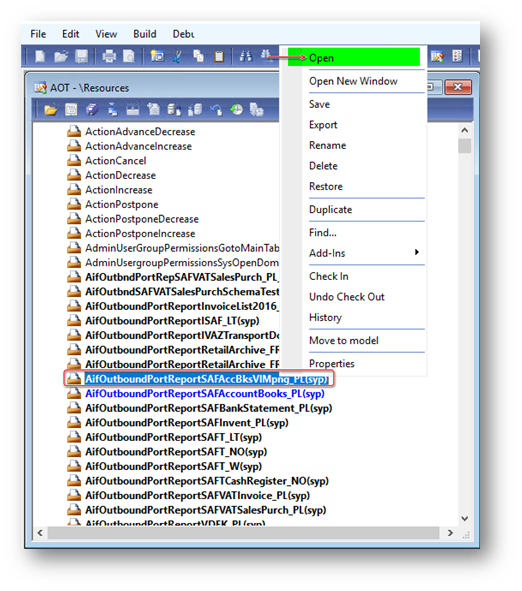
3. Im Geöffnetes Vorschauformular klicken Sie auf Schaltfläche Exportieren, wählen Sie ordner zum Speichern aus. die Datei "AifOutboundPortReportSAFAccBooksValueMapping_PL", und klicken Sie auf Speichern.
4. Öffnen Sie die "AifOutboundPortReportSAFAccBooksValueMapping_PL" im angegebenen aus.
5. Sie können setup "TypKonta" field values (reported under ZOiS node of the report) depending auf Hauptkonten in Ihrer juristischen Person oder je nach Hauptkonto in den Hauptkonten des Kontendiagramms Ihrer juristische Person.
So definieren Sie"TypKonta"-Werteje nach Main Konten in Ihrer juristischen Person finden Sie
ReplacementPattern name="TypKonta_FromMainAccountList"
Festlegen von Haupt Konten in <Von>-Tag und dem resultierenden Textwert, der in "TypKonta"gemeldet werden soll feld in <To>-Tag. Sie können mehrere Hauptkonten angeben, die mit ";" unterteilt sind. in <Von>-Tag.
Alternativ können Sie"TypKonta" definieren. Werte abhängig von den Hauptkontotypen, die in den Hauptkonten verwendet werden des Kontenplans Ihrer juristischen Person. Suchen
ReplacementPattern name="TypKonta_FromMainAccountType"
Festlegen von Haupt Kontotypen in <Von>-Tag und dem resultierenden Textwert, der in "TypKonta"gemeldet werden soll feld in <To>-Tag. Sie können mehrere Hauptkontotypen mit ";" in <Von>-Tag.
Sie können das nicht verwendete Ersetzungsmuster "TypKonta_FromMainAccountList" oder "TypKonta_FromMainAccountType" >.
6. Setup "RodzajDowodu" Feldwerte (gemeldet unter Dziennik-Knoten des Berichts) je nach Original Dokumenttypen der geposteten Transaktionen. Suchen im "AifOutboundPortReportSAFAccBooksValueMapping_PL" Datei
ReplacementPattern name="RodzajDowodu_FromOriginalDocument"
Original angeben Dokumenttyp in <Von>-Tag und dem resultierenden Textwert, der in "RodzajDowodu"gemeldet werden soll feld in <To>-Tag.
7. Setup "OpisDziennika" Feldwerte (gemeldet unter Dziennik-Knoten des Berichts) je nach Original Dokumenttypen der geposteten Transaktionen. Suchen im "AifOutboundPortReportSAFAccBooksValueMapping_PL" Datei
ReplacementPattern name="OpisDziennika_FromOriginalDocument"
Original angeben Dokumenttyp in <Von>-Tag und dem resultierenden Textwert, der in "OpisDziennika"gemeldet werden soll feld in <To>-Tag.
8. Speichern Sie die Änderungen im AifOutboundPortReportSAFAccBooksValueMapping_PL datei.
9. Öffnen der Systemadministration >Setup > Services und Application Integration Framework >Ausgehende Ports für elektronische Überwachungsberichte, wählen Sie das Format "SAF Accounting books (Polen)" aus, und Klicken Sie auf das Ordnersymbol von das Feld"XSLTimportieren" auf der Schnellregisterkarte"AusgehenderPort" und wählen Sie den exportierten und aktualisierten vor "AifOutboundPortReportSAFAccBooksValueMapping_PL.xslt" aus. datei.
10. Klicken Sie auf "Erstellen / Aktualisieren von Ports" im Aktionsbereich, überprüfen Sie, ob die XSLT-Transformation aktualisiert wurde. Als wird der ausgehende AIF-Port erstellt und mit einer Liste der erforderlichen Dienste.
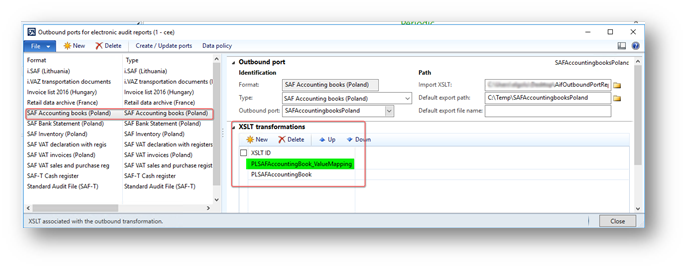
Parameter "Alle Dimensionen anzeigen"
"Anzeigen "Alle Dimensionen"wird im Dialogfeld des Berichts unter Gruppe "Sachkontotransaktionen", um dem Benutzer das Generieren von Berichten einschließlich Informationen zu ermöglichen informationen zu den Finanzdimensionen, die für die Belegzeile im Knoten "KodKontaMa" und "KodKontaWinien" im Knoten "KontoZapis" angewendet wurden.
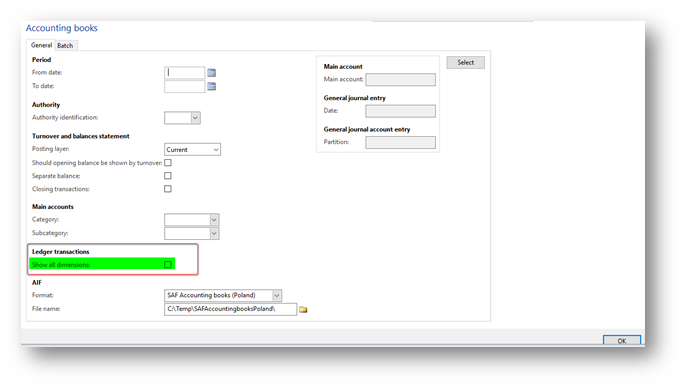
Standardmäßig dieser Parameter ist deaktiviert. Aktivieren Sie dieses Kontrollkästchen, wenn Sie Ihre JPK_KR einschließlich Finanzdimensionen in "KodKontaMa" und "KodKontaWinien"-Felder im Knoten "KontoZapis".
Für Beispiel: Wenn das Kontrollkästchen "AlleDimensionen anzeigen"nicht als Knoten "KontoZapis" gekennzeichnet ist sieht so aus:
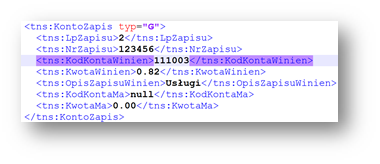
Wenn "Anzeigen "Alle Dimensionen"ist als Knoten "KontoZapis" gekennzeichnet:
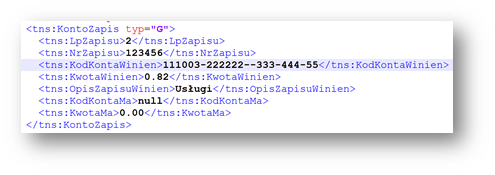
"KodKategorii", "OpisKategorii", "KodPodkategorii", "OpisPodKategorii" Felder unter dem Knoten "ZOiS"
Gemäß zu Dokumentation, KodKategorii", "OpisKategorii", "KodPodkategorii", "OpisPodKategorii"felder unter "ZOiS" Knoten des Berichts, muss Kategorie darstellen und Unterkategorie nach "Zespołu Kont Syntetycznych". Um dies zu unterstützen anforderung, Additional Das Feature "Konsolidierungskonten" wurde verwendet. Verwenden Sie das Feature "Zusätzliche Konsolidierungskonten", um Kategorie und Unterkategorie zusammen mit deren Beschreibungen für alle hauptkonten, die in diesem Bericht JPK_KR werden.
-
Öffnen des Hauptbuchs > Setup > Formular "Kontenplan" >Formular "Konsolidierungskontogruppen" aus.
-
Erstellen sie zwei neue Gruppen: zuerst für kategorien, die zweite für Unterkategorien.
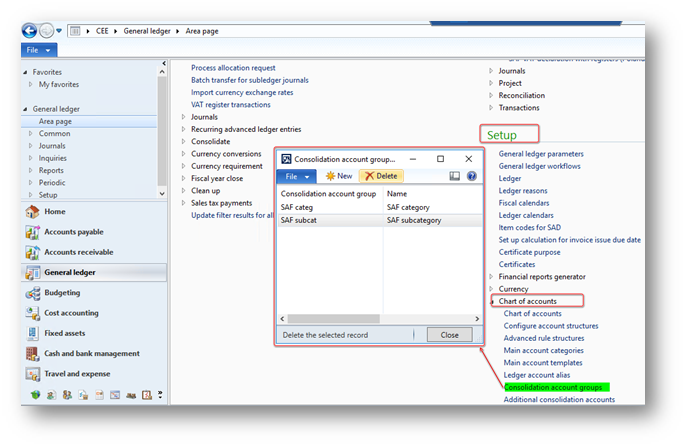
3. Öffnen des Hauptbuchs > Setup > Kontendiagramm >Formular Zusätzliche Konsolidierungskonten.
4. Erstellen von Kategorien und Unterkategorien für alle Hauptkonto basierend auf Konsolidierungskontogruppen, die auf im vorherigen Schritt.
Geben Sie für Kategorien den Wert an, der im Feld "KodKategorii" der der Bericht in der Spalte "Konsolidierungskonto" und der Beschreibung, die im Feld "OpisKategorii" des Berichts unter "Konsolidierungskonto" "Name" aus.
Geben Sie für Unterkategorien den Wert an, der in "KodPodKategorii" gemeldet werden muss. Feld des Berichts in der Spalte "Konsolidierungskonto" und der Beschreibung, die im Feld "OpisPodKategorii" des Berichts in Spalte "Konsolidierungskontoname".
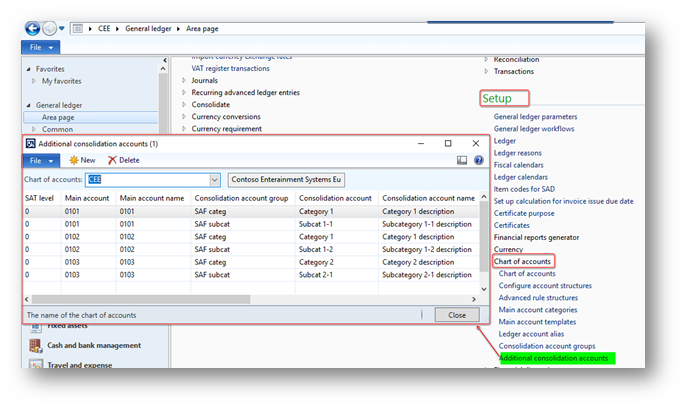
Während JPK_KR Berichtsgenerierung (Hauptbuch > Berichte >Extern > Services and Application Integration Framework > SAF Buchhaltungsbuch (Polen)), wählen Sie im Dialogfeld des Berichts unter "Haupt Gruppe"Konten" im Feld "Kategorie" – Gruppe "Konsolidierungskonto" die Sie zuvor für "Kategorii" und im Feld "Unterkategorie" eingerichtet haben – die Kontogruppe, die Sie zuvor für das Feld "PodKategorii" eingerichtet haben.
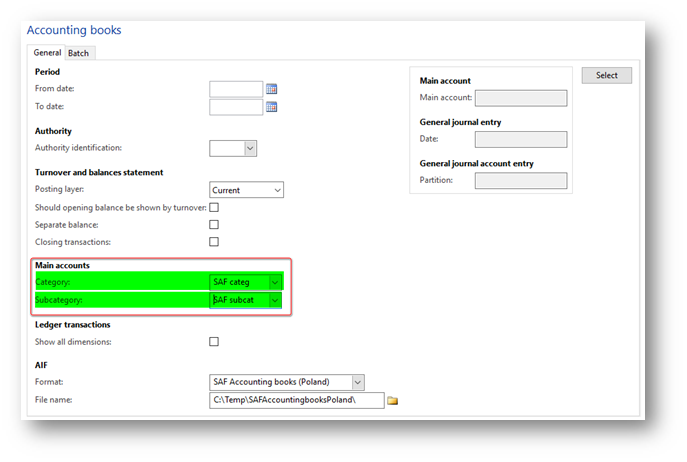
Informationen zum Hotfix
Ein unterstützter Hotfix ist von Microsoft verfügbar. Oben in diesem Knowledge Base-Artikel befindet sich der Abschnitt "Hotfixdownload verfügbar". Wenn beim Herunterladen, Installieren dieses Hotfixes oder bei anderen Fragen zum technischen Support ein Problem auftreten, wenden Sie sich an Ihren Partner, oder wenn Sie sich direkt bei Microsoft für einen Supportplan registrieren, können Sie sich an den technischen Support für Microsoft Dynamics wenden und eine neue Supportanfrage erstellen. Besuchen Sie dazu die folgende Microsoft-Website:
https://mbs.microsoft.com/support/newstart.aspx
Sie können auch den technischen Support für Microsoft Dynamics telefonisch kontaktieren, indem Sie diese Links für länderspezifische Telefonnummern verwenden. Besuchen Sie dazu eine der folgenden Microsoft-Websites:
Partner
https://mbs.microsoft.com/partnersource/resources/support/supportinformation/Global+Support+Contacts
Kunden
In besonderen Fällen können Gebühren, die normalerweise für Supportanrufe anfallen, storniert werden, wenn ein Technischer Supportprofi für Microsoft Dynamics und verwandte Produkte feststellt, dass ihr Problem durch ein bestimmtes Update behoben wird. Die üblichen Supportkosten gelten für alle zusätzlichen Supportfragen und Probleme, die nicht für das in Frage gestellte Update qualifiziert sind.
Abrufen der Microsoft Dynamics AX-Aktualisierungsdateien
Dieses Update steht für den manuellen Download und die Installation im Microsoft Download Center zur Verfügung.
Voraussetzungen
Sie müssen eines der folgenden Produkte installiert haben, um diesen Hotfix anwenden zu können:
-
Microsoft Dynamics AX 2012 R3
Neustartanforderung
Sie müssen den Application Object Server (AOS)-Dienst neu starten, nachdem Sie den Hotfix angewendet haben.










